شرح كيفية فرمتت وندوز أكس بي واعداده بالصور
3 مشترك
صفحة 1 من اصل 1
 شرح كيفية فرمتت وندوز أكس بي واعداده بالصور
شرح كيفية فرمتت وندوز أكس بي واعداده بالصور
اليوم جبتلكم طريقة
كيفية تنصيب وندوز اكس بي
وشرح بالصور وبالكلام
اوك حبايبي
وطبعا كلش سهلة اذا اتبعت الشرح تمام
بس يبقى عليكم كيفية التبويت على السيدي روم
مالت كمبيوتركم حتى يتحمل بداية التنصيب
وهاية ما اكًدر اشرحها الكم
لان لكل حاسبة طريقتها الخاصة
وهسة اخليكم وية الشرح والصور

1 - أولا أدخل قرص الوندز ثم اعادة التشغيل عند ظهور الشاشة السوداء
Boot from CD press any key إضغط أف2 او اف 5 او delete للإقلاع بعدها سوف
تظهر الصورة التالية

2 - إضغط Enter لتظهر لك نافذة الترخيص كما في الصورة التالية

3 - للموافقة إضغط F8 لتظهر لك خيارات التنصيب كما في الصورة التالية

4 - إذا لم تكن تريد عمل بارتشن ( تقسيم ) للهارد ديسك إضغط Enter ثم إنتقل للخطوة رقم على طول
- لعمل بارتشن أو تقسيم للهارد ديسك يجب أن يكون هناك مساحة فارغة فيجب
مسح بارتشن ليبقى فارغا ثم تقيسمه عند طريق إختيار البارتشن المطلوب في
مثالنا هذا البارتشن C ثم نضغط على D لمسحه سوف تظهر النافذة التالية

5 - إضغط على L لإكمال حذف البارتشن الذي أخترته سوف تظهر النافذة التالية

6 - بعد حذف البارتشن أصبح لدينا مساحة فارغة في مثالنا هذا حجمها ( 4095
ميغابايت ) يمكننا تقسيمها حسب متطلباتنا إلى قسمين أو 3 أقسام حسب الحاجة
الآن نضغط على C لعمل البارتشنات المطلوبة في النافذة التالية

7 - نضع حجم البارتشن حسب الحاجة مثل أنا عملت أول بارتشن 2000 ميغابايت
من الحجم الكلي ( 4095 ميغابايت ) ليتبقى ( 2095 ) من الحجم الكلي للمساحة
الفارغة لكي أستخدمه في بارتشن آخر الآن بعد وضع الحجم أضغط Enter لتظهر
النافذة التالية

8 - الآن يوجد لدينا بارتشن وأيضا مساحة فارغة لعمل بارتشن آخر لأني لم
أستهلك المساحة كلها أضغط C لعمل بارتشن آخر كما في الخطوة رقم ( 6 )
بعدها تظهر النافذة التالية

9- الآن لدينا 2 بارتشن ولم يبقى أي مساحة فارغة لعمل بارتشن آخر لذلك
الآن أختار البارتشن الذي أريد تنصيب ( إعداد ) الوندز XP فيه أنا أخترت C
بعدها نضغط Enter لتظهر النافذة التالية

10 - في النافذة السابقة عدة خيارات
- الخيار (NTFS (Quick نظام ملفات NTFS سريع .
- الخيار (FAT (Quick نظام ملفات FAT سريع .
- الخيار NTFS نظام ملفات NTFS .
- الخيار FAT نظام ملفات FAT .
ملاحظة : عند عمل NTFS لايمكن إعادته مرة أخرى إلى FAT التي لايمكن عرضها في وندز 98 إلا عن طريق بارتشن ماجيك فأفضل خيار هو FAT
بعد إختيار نظام الملفات إضغط Enter لتظهر النافذة التالية

11_
- بعد إنتهاء الفورمات سوف تظهر النافذة التالية
12 - بعد إنتهاء نسخ الملفات سوف تظهر النافذة التالية لإعادة التشغيل

13 - بعد عمل الريستارت سوف تظهر النافذة التالية للوندز
14 - بعدها سوف نافذة اكمال الإعدادات كالتالية

15 - الآن سوف تظهر النافذة التالية لتعديل إعداداتك الخاصة

16- إختر customize لتعديل دعم اللغة العربية سوف تظهر النافذة التالية

17 - إختر الخيار الثاني language ثم أشر كما في الصورة السابقة سوف
تظهر نافذة لتثبيت ملفات اللغة اضغط ok سوف تظهر النافذة التالية

18 - بعد تثبيت ملفات اللغة إختر الخيار التالي advanced وإختر من
القائمة المنسدلة إسم دولتك ولغتك وكلة نختار العراق ثم أشر على كل خيار به Arabic كالتالي

19 - بعد إختيار جميع العربية اذهب لأول خيار Regional options واختر دولتك العراق في القائمتين المنسدلتين ثم إضغط على ok كالتالي

20 - سوف تظهر النافذة التالية ضع بها أي شي إسمك أو أب شي تريده
21- الآن ضع السيريال نمبر أو مفتاح القرص في النافذة التالية :
22 - ضع إسم الكمبيوتر وضع باسوورد المدير من عندك اي رقم للباسورد كالتالي واذا متريد باسورد بجهازك اجهالها وكمل بدون وضع كلمة باسورد
23 - عدل إعدادات الوقت والتاريخ والمنطقة الزمنية بالنسبة لغرينتش وبالدولة الي انت بيها حتى ينضبط عندك الوقت والتاريخ

24 - إتركه ليكمل الإعداد

25 - الآن هي الإعدادات النهائية إضغط على زر Next بالأسفل كماهو موضح أدناه
26- إتركه ليكمل الإعداد

27 - والآن إضغط Skip وذلك من أجل إلغاء التسجيل في مايكروسوفت

28- وهنا إكتب إسم المستخدم أو إذا كنت تريد كتابة أكثر من مستخدم ولكن يجب أن تكتب 1 على الأقل

29 - الخطوة الأخيرة كن جاهزا وسم بسم الله وإضغط على Finish كالتالي

30- مبروك نحن على سطح الوندوز تم الإنتهاء ولكن لاتوجد إلا أيقونة سلة
المهملات على سطح المكتب أين باقي الأيقونات لذلك أنا أضفت هذه الخطوات
الإضافية لإظهارها وهي عن طريق الضغط بالزر الأيمن للفارة وإختيار
properties آخر خيار لتظهر لك النافذة التالية إختر خيار Desktop ثم
بالأسفل إختر costumize Desktop

31 - سوف تظهر النافذة التالية إختر منها ماتريد ظهوره من الأيقونات حسب ماهو موجود في الصورة التالية ثم إضغط OK

وهسة
مبروك تم الإنتهاء من الدرس
ومع رجائي الكم بالاستفادة
كيفية تنصيب وندوز اكس بي
وشرح بالصور وبالكلام
اوك حبايبي
وطبعا كلش سهلة اذا اتبعت الشرح تمام
بس يبقى عليكم كيفية التبويت على السيدي روم
مالت كمبيوتركم حتى يتحمل بداية التنصيب
وهاية ما اكًدر اشرحها الكم
لان لكل حاسبة طريقتها الخاصة
وهسة اخليكم وية الشرح والصور

1 - أولا أدخل قرص الوندز ثم اعادة التشغيل عند ظهور الشاشة السوداء
Boot from CD press any key إضغط أف2 او اف 5 او delete للإقلاع بعدها سوف
تظهر الصورة التالية

2 - إضغط Enter لتظهر لك نافذة الترخيص كما في الصورة التالية

3 - للموافقة إضغط F8 لتظهر لك خيارات التنصيب كما في الصورة التالية

4 - إذا لم تكن تريد عمل بارتشن ( تقسيم ) للهارد ديسك إضغط Enter ثم إنتقل للخطوة رقم على طول
- لعمل بارتشن أو تقسيم للهارد ديسك يجب أن يكون هناك مساحة فارغة فيجب
مسح بارتشن ليبقى فارغا ثم تقيسمه عند طريق إختيار البارتشن المطلوب في
مثالنا هذا البارتشن C ثم نضغط على D لمسحه سوف تظهر النافذة التالية

5 - إضغط على L لإكمال حذف البارتشن الذي أخترته سوف تظهر النافذة التالية

6 - بعد حذف البارتشن أصبح لدينا مساحة فارغة في مثالنا هذا حجمها ( 4095
ميغابايت ) يمكننا تقسيمها حسب متطلباتنا إلى قسمين أو 3 أقسام حسب الحاجة
الآن نضغط على C لعمل البارتشنات المطلوبة في النافذة التالية

7 - نضع حجم البارتشن حسب الحاجة مثل أنا عملت أول بارتشن 2000 ميغابايت
من الحجم الكلي ( 4095 ميغابايت ) ليتبقى ( 2095 ) من الحجم الكلي للمساحة
الفارغة لكي أستخدمه في بارتشن آخر الآن بعد وضع الحجم أضغط Enter لتظهر
النافذة التالية

8 - الآن يوجد لدينا بارتشن وأيضا مساحة فارغة لعمل بارتشن آخر لأني لم
أستهلك المساحة كلها أضغط C لعمل بارتشن آخر كما في الخطوة رقم ( 6 )
بعدها تظهر النافذة التالية

9- الآن لدينا 2 بارتشن ولم يبقى أي مساحة فارغة لعمل بارتشن آخر لذلك
الآن أختار البارتشن الذي أريد تنصيب ( إعداد ) الوندز XP فيه أنا أخترت C
بعدها نضغط Enter لتظهر النافذة التالية

10 - في النافذة السابقة عدة خيارات
- الخيار (NTFS (Quick نظام ملفات NTFS سريع .
- الخيار (FAT (Quick نظام ملفات FAT سريع .
- الخيار NTFS نظام ملفات NTFS .
- الخيار FAT نظام ملفات FAT .
ملاحظة : عند عمل NTFS لايمكن إعادته مرة أخرى إلى FAT التي لايمكن عرضها في وندز 98 إلا عن طريق بارتشن ماجيك فأفضل خيار هو FAT
بعد إختيار نظام الملفات إضغط Enter لتظهر النافذة التالية

11_
- بعد إنتهاء الفورمات سوف تظهر النافذة التالية
12 - بعد إنتهاء نسخ الملفات سوف تظهر النافذة التالية لإعادة التشغيل

13 - بعد عمل الريستارت سوف تظهر النافذة التالية للوندز
14 - بعدها سوف نافذة اكمال الإعدادات كالتالية

15 - الآن سوف تظهر النافذة التالية لتعديل إعداداتك الخاصة

16- إختر customize لتعديل دعم اللغة العربية سوف تظهر النافذة التالية

17 - إختر الخيار الثاني language ثم أشر كما في الصورة السابقة سوف
تظهر نافذة لتثبيت ملفات اللغة اضغط ok سوف تظهر النافذة التالية

18 - بعد تثبيت ملفات اللغة إختر الخيار التالي advanced وإختر من
القائمة المنسدلة إسم دولتك ولغتك وكلة نختار العراق ثم أشر على كل خيار به Arabic كالتالي

19 - بعد إختيار جميع العربية اذهب لأول خيار Regional options واختر دولتك العراق في القائمتين المنسدلتين ثم إضغط على ok كالتالي

20 - سوف تظهر النافذة التالية ضع بها أي شي إسمك أو أب شي تريده
21- الآن ضع السيريال نمبر أو مفتاح القرص في النافذة التالية :
22 - ضع إسم الكمبيوتر وضع باسوورد المدير من عندك اي رقم للباسورد كالتالي واذا متريد باسورد بجهازك اجهالها وكمل بدون وضع كلمة باسورد
23 - عدل إعدادات الوقت والتاريخ والمنطقة الزمنية بالنسبة لغرينتش وبالدولة الي انت بيها حتى ينضبط عندك الوقت والتاريخ

24 - إتركه ليكمل الإعداد

25 - الآن هي الإعدادات النهائية إضغط على زر Next بالأسفل كماهو موضح أدناه
26- إتركه ليكمل الإعداد

27 - والآن إضغط Skip وذلك من أجل إلغاء التسجيل في مايكروسوفت

28- وهنا إكتب إسم المستخدم أو إذا كنت تريد كتابة أكثر من مستخدم ولكن يجب أن تكتب 1 على الأقل

29 - الخطوة الأخيرة كن جاهزا وسم بسم الله وإضغط على Finish كالتالي

30- مبروك نحن على سطح الوندوز تم الإنتهاء ولكن لاتوجد إلا أيقونة سلة
المهملات على سطح المكتب أين باقي الأيقونات لذلك أنا أضفت هذه الخطوات
الإضافية لإظهارها وهي عن طريق الضغط بالزر الأيمن للفارة وإختيار
properties آخر خيار لتظهر لك النافذة التالية إختر خيار Desktop ثم
بالأسفل إختر costumize Desktop

31 - سوف تظهر النافذة التالية إختر منها ماتريد ظهوره من الأيقونات حسب ماهو موجود في الصورة التالية ثم إضغط OK

وهسة
مبروك تم الإنتهاء من الدرس
ومع رجائي الكم بالاستفادة
 رد: شرح كيفية فرمتت وندوز أكس بي واعداده بالصور
رد: شرح كيفية فرمتت وندوز أكس بي واعداده بالصور
بارك الله فيك على الطرح القيم يسلموو

دمعة مجروحة- مشرفة سابقة

- عدد المساهمات : 2548
نقاط : 4126
تاريخ التسجيل : 02/03/2010

زهرة القمر- المشرفة العامة

- عدد المساهمات : 1377
نقاط : 1976
تاريخ التسجيل : 09/06/2011
 مواضيع مماثلة
مواضيع مماثلة» كيفية قبول ألأعمال
» كيفية اصلاح الكمبيوتر بدون فورمات
» كيفية صلاة النبي صلى الله عليه وسلم
» كيفية التعامل مع برامج حساب احمال التبريد
» بسبوسه الجالكسي بالصور
» كيفية اصلاح الكمبيوتر بدون فورمات
» كيفية صلاة النبي صلى الله عليه وسلم
» كيفية التعامل مع برامج حساب احمال التبريد
» بسبوسه الجالكسي بالصور
صفحة 1 من اصل 1
صلاحيات هذا المنتدى:
لاتستطيع الرد على المواضيع في هذا المنتدى



